Win11正式版即将发布了,只要是硬件配置符合的电脑都可以免费升级到Win11正式版系统,那么如何用U盘来安装Win11正式版系统呢?下面小编来跟大家说说用u盘怎么重装系统win11,大家一起来看看吧。
1、电脑下载小白系统重装工具,打开界面如下图。
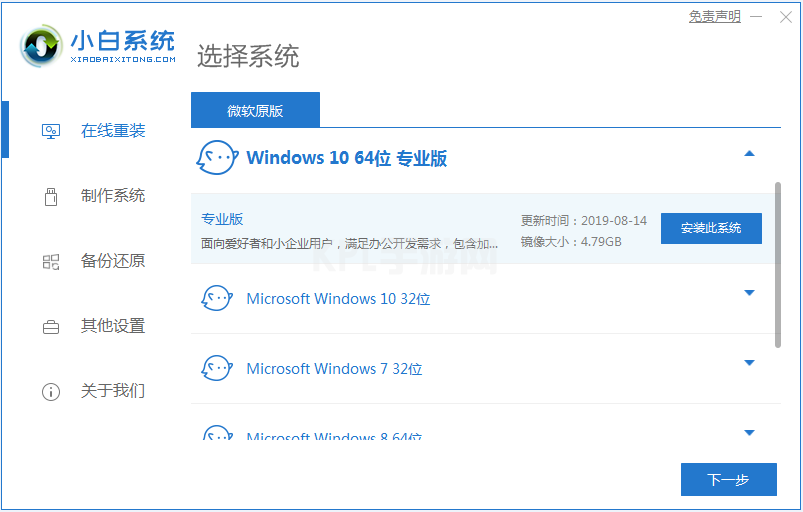
2、下一步,我们点击制作系统的U盘制作选项,点击开始制作。
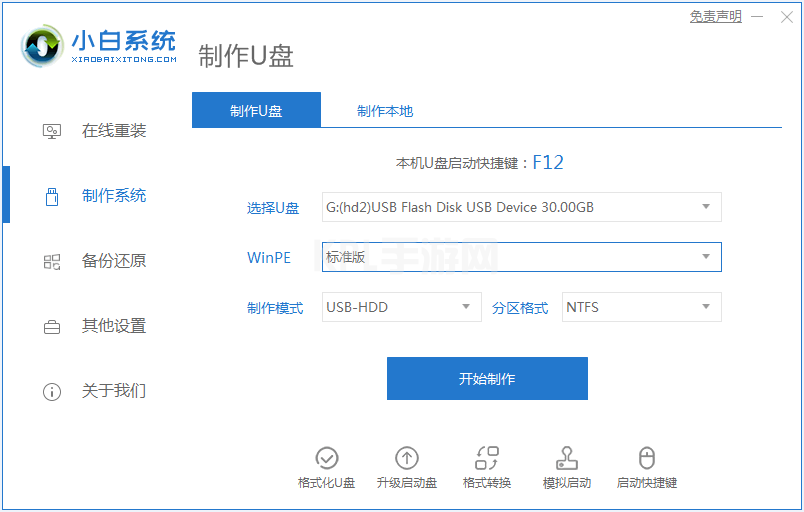
3.然后选择我们要安装的windows11系统,点击开始制作,就可以看到pe系统windows11已经被下载。
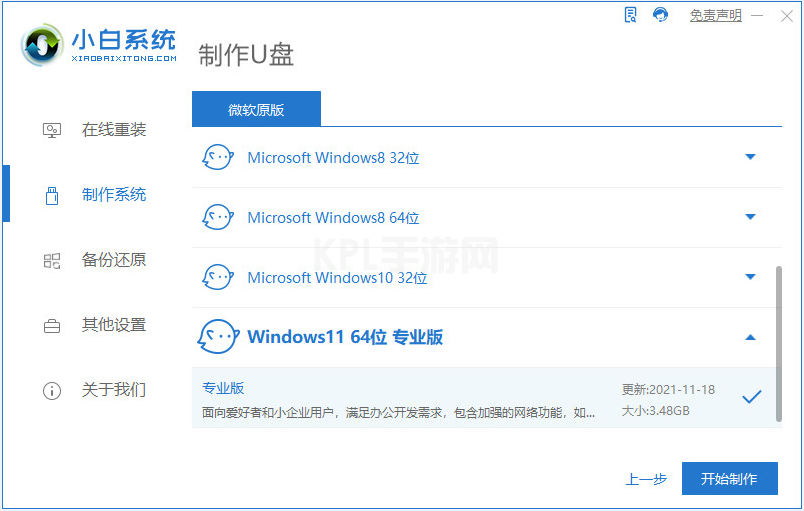
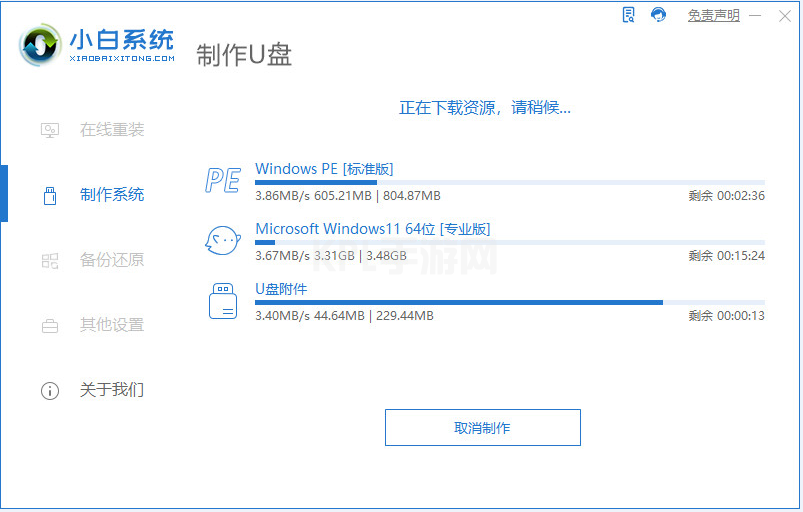
4、安装完后成之后重启电脑或将U盘启动盘插入需要安装windows11系统的电脑里面。
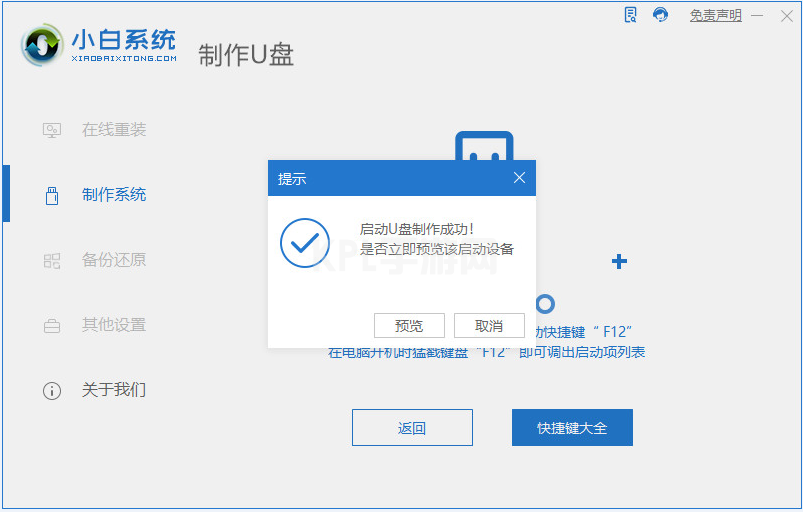
请插入U盘启动,快速F12,在启动菜单中选择U盘,然后进入U盘pe系统。
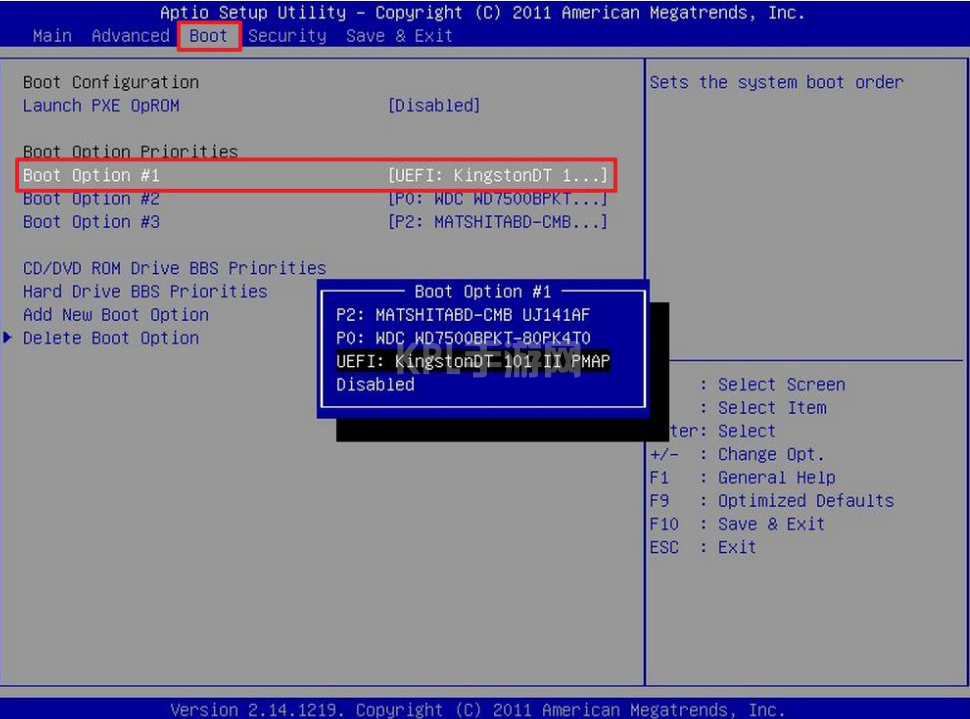
6、等待windows11系统的安装,安装完成之后再次重启电脑。
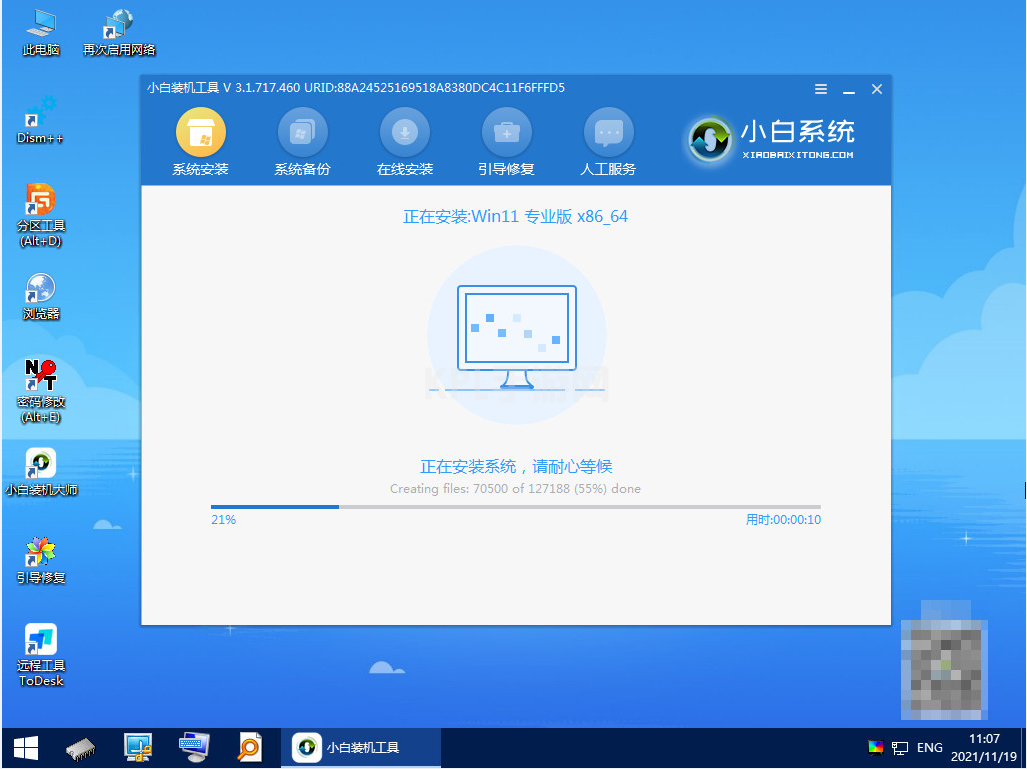
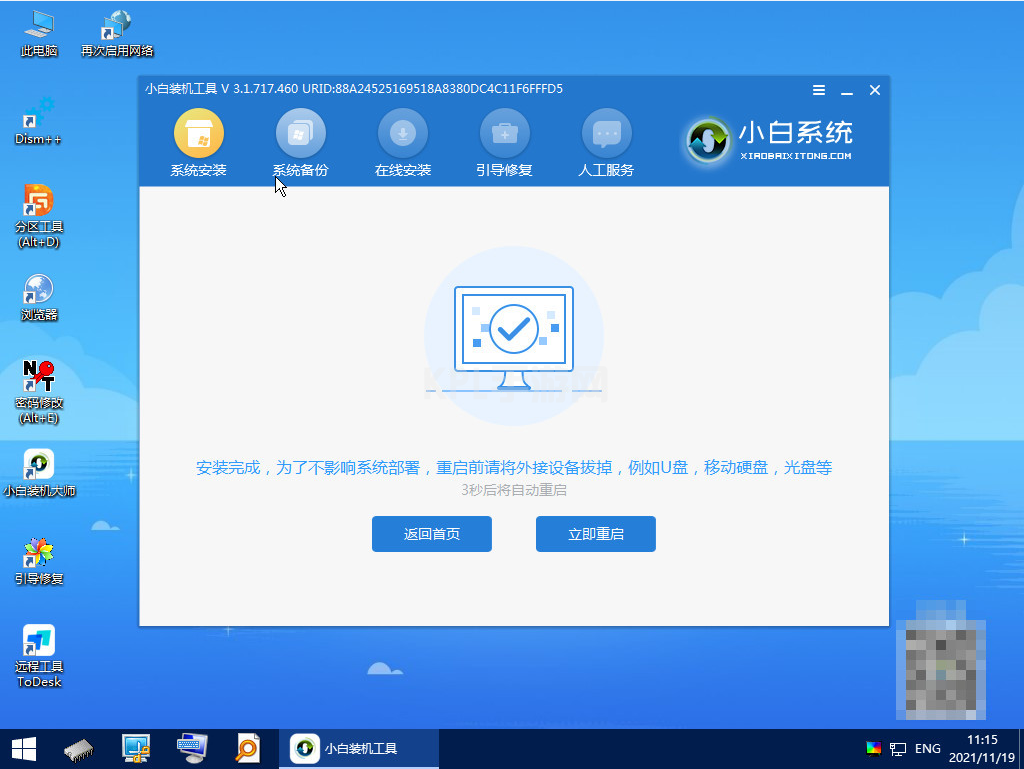
7.当计算机重新启动后,我们就可以进入新的下载系统了。
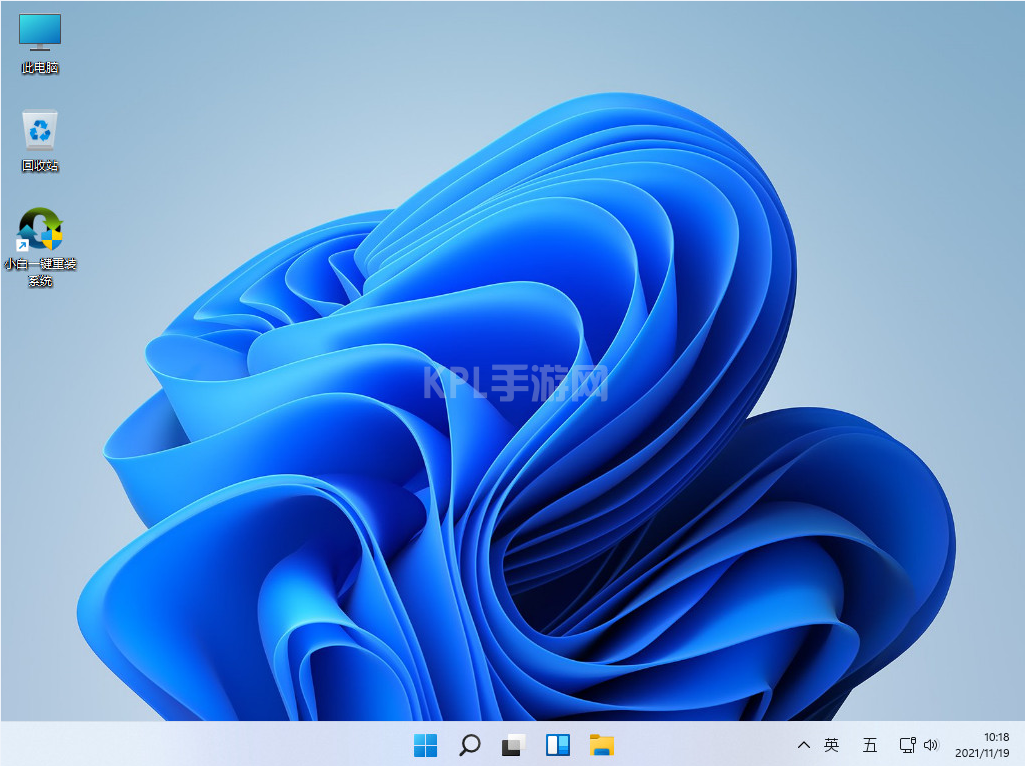
以上就是用u盘怎么重装系统win11啦,希望能帮助到大家。





























